将音乐从 iPhone 传输到 iTunes 的最简单解决方案
如何将音乐从 iPhone 传输到 iTunes?
我们的读者经常向我们提出这个问题,因为他们发现很难将音乐从 iPhone 传输到 iTunes。 由于 iTunes 有其局限性,您可以借助任何第三方工具来管理您的音乐。 虽然有大量应用程序声称可以将歌曲从 iPhone 直接传输到 iTunes,但几乎没有几个应用程序能提供所需的结果。 别担心,我们在这里为您提供帮助。 在本指南中,我们将让您熟悉将音乐从 iPhone 传输到 iTunes 的最简单方法。 继续阅读并了解如何通过单击将歌曲从 iPhone 传输到 iTunes。
第 1 部分:一键将音乐从 iPhone 传输到 iTunes
将音乐从 iPhone 传输到 iTunes 的最简单和最快的方法之一是借助 DrFoneTool – 电话管理器 (iOS). 它具有用户友好且直观的界面,只需单击一下即可将歌曲从 iPhone 传输到 iTunes。 除了学习如何将音乐从 iPhone 传输到 iTunes,您还可以使用它来 管理其他类型的数据文件 以及。 它会让你 转移你的照片、视频、通讯录、信息等从您的计算机轻松传输到您的 iPhone。
此外,您可以使用 DrFoneTool – 手机管家 (iOS) 来管理您的设备, 备份iPhone,或者只是在不同来源之间移动其内容。 为了了解如何将歌曲从 iPhone 传输到 iTunes,您可以遵循这两种方法。
1. 一键将 iPhone 媒体移动到 iTunes
如果您想了解如何将音乐从 iPhone 同步到 iTunes,那么您只需遵循此解决方案即可。 这样,您 iPhone 上的所有音乐文件都将同步到您的 iTunes。 这种技术对于那些想要通过单击重建整个 iTunes 资料库的人来说非常有用。 要了解如何一次将音乐从 iPhone 传输到 iTunes,请按照下列步骤操作:
1. 首先,将 DrFoneTool – 手机管家 (iOS) 下载到您的 Mac 或 Windows PC。 启动后,从其主页中选择“电话管理器”选项。

2. 将您的 iPhone 连接到系统并等待它被检测到。 应用程序将自动检测它并提供其快照。 从这里,选择“将设备媒体传输到 iTunes”选项。

3.您的设备将被应用程序自动扫描,其数据将显示在不同的类别中。 要将音乐从 iPhone 传输到 iTunes,请确保在单击“开始”按钮之前启用“音乐”选项。

4. 这将免费将音乐从 iPhone 传输到 iTunes,并通过屏幕指示器让您知道进度。
5. 流程完成后,您将收到通知。 这样,您可以一次将歌曲从 iPhone 传输到 iTunes。
2.有选择地将音乐从 iPhone 传输到 iTunes
您还可以使用 DrFoneTool – 电话管理器 (iOS) 有选择地将歌曲从 iPhone 传输到 iTunes。 通过这种方式,您可以将任何歌曲或音频文件移动到您的系统、iTunes 或任何其他设备上。 要了解如何将歌曲从 iPhone 传输到 iTunes,请按照下列步骤操作:
1. 启动 DrFoneTool 工具包并转到其“电话管理器”模块。 将您的设备连接到系统并等待应用程序检测到它。

2. 从导航栏中转到其“音乐”选项卡。 在这里,您可以查看手机上存储的所有音频文件,按不同类别列出。

3. 只需选择您要传输的文件。 您也可以选择多个音乐文件。
4. 现在,单击工具栏上的导出图标。 您将可以选择将所选文件导出到您的 PC 或 iTunes。

5. 只需选择您选择的选项,然后免费将音乐从 iPhone 传输到 iTunes。

第 2 部分:为什么不直接将 iPhone 音乐同步到 iTunes?
许多用户首先借助 iTunes 来学习如何将音乐从 iPhone 同步到 iTunes。 为了将您的 iTunes 媒体同步到 iPhone,您可以转到其音乐选项卡并启用“同步音乐”选项。 虽然,这只会将您的音乐文件从 iTunes 库传输到 iPhone。
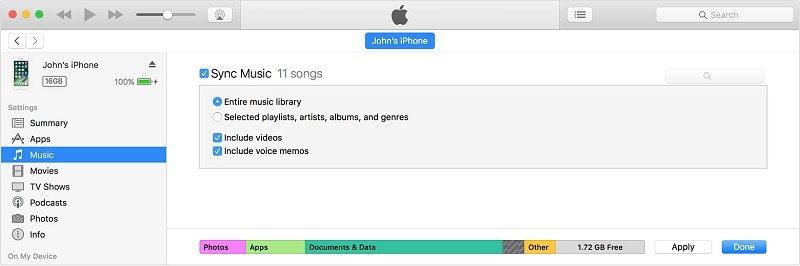
为了了解如何将音乐从 iPhone 同步到 iTunes,您需要转到其文件 > 设备并选择从您的 iPhone 转移购买。 这会将购买的音乐文件从 iPhone 传输到 iTunes。

因此,您只能传输在 iPhone 上购买的文件(从 iTunes 商店或任何其他来源)。 即使在传输购买的文件后,您也可能无法在 iTunes 上播放它们。 为此,您需要通过访问“帐户”选项卡来授权计算机。
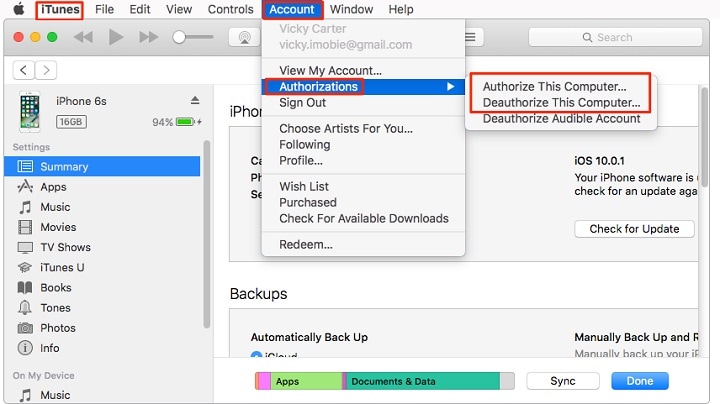
不用说,将音乐从 iPhone 传输到 iTunes 是一个相当复杂的过程。 此外,您只能传输您购买的内容,而不能在不同来源之间移动您的音频文件,您可以使用 DrFoneTool – 电话管理器 (iOS) 执行此操作。
通过使用 DrFoneTool – 电话管理器 (iOS),您只需单击一下即可将歌曲从 iPhone 传输到 iTunes。 这无疑是学习如何将音乐从 iPhone 传输到 iTunes 的最简单和最快的方法之一。 该工具非常易于使用,肯定会让您无缝管理您的设备及其数据。
最新文章